Σκοπεύετε να δημοσιεύσετε τα αμέτρητα βίντεό σας στο διαδίκτυο; Μπορεί να τα έχετε αποθηκεύσει σε μεγάλα αρχεία, που ευτυχώς μπορεί να μετατραπούν σε μικρότερο αρχείο με την ίδια ποιότητα. Με αυτό που λέγεται, μπορεί να χρειαστείτε έναν μετατροπέα AVI σε WEBM για να κάνετε τη δουλειά. Ευτυχώς, αυτό το άρθρο θα σας οδηγήσει στους πιο ισχυρούς αλλά και ευκολότερους τρόπους για να κάνετε το καθήκον μετατροπής σας.
Μέρος 1. Πώς να μετατρέψετε AVI σε WEBM Online δωρεάν
AVAide Δωρεάν Online Μετατροπέας AVI
AVAide Δωρεάν Online Μετατροπέας AVI είναι το πρώτο στη λίστα. Αυτό το διαδικτυακό εργαλείο ήταν πάντα στην κορυφή των λύσεων μετατροπής. Επιπλέον, θα απολαύσετε τη διαύγεια ιστοσελίδα του μαζί με τις εκπληκτικές ενσωματωμένες λειτουργίες. Σε αυτήν τη σημείωση, σας επιτρέπει να μετατρέψετε τα αρχεία βίντεο και ήχου στα καλύτερα τους. Αυτός ο μετατροπέας AVI σε WEBM είναι δωρεάν για όσο διάστημα υπάρχει, χωρίς να απαιτείται ελάχιστο μέγεθος αρχείου και εγγραφή. Επιπλέον, παρέχει στους χρήστες του 100 τοις εκατό διαβεβαίωση ότι τα αρχεία τους είναι ασφαλή. Έτσι, χωρίς καμία άλλη καθυστέρηση, δείτε τα απλά βήματα παρακάτω και δοκιμάστε μια διαδικασία μετατροπής που μοιάζει με φλας.
Βήμα 1Αποκτήστε το Launcher αμέσως
Επισκεφτείτε το AVAide Free Online Video Converter και κάντε κλικ στο ΠΡΟΣΘΕΣΤΕ ΤΑ ΑΡΧΕΙΑ ΣΑΣ κουμπί. Χτύπα το Κατεβάστε κουμπί, λοιπόν Ανοιξε.
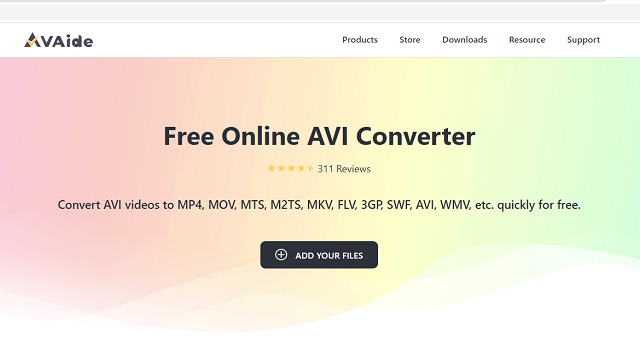
Βήμα 2Ανεβάστε τα αρχεία σας
Χτύπα το ΠΡΟΣΘΕΣΤΕ ΤΑ ΑΡΧΕΙΑ ΣΑΣ κουμπί ξανά για να προσθέσετε το αρχικό σας αρχείο. Για να προσθέσετε περισσότερα αρχεία απλώς κάντε κλικ στο Προσθήκη αρχείου μπλε κουμπί στο επάνω αριστερό μέρος της διεπαφής.
Βήμα 3Προκαθορίστε την έξοδο σας και στη συνέχεια μετατρέψτε
Για να μετατρέψετε το AVI σε WEBM, επιλέξτε τη μορφή WEBM από τις επιλογές στο κάτω μέρος. Στη συνέχεια χτυπήστε το Μετατρέπω κουμπί στο κάτω δεξιό μέρος της διεπαφής.
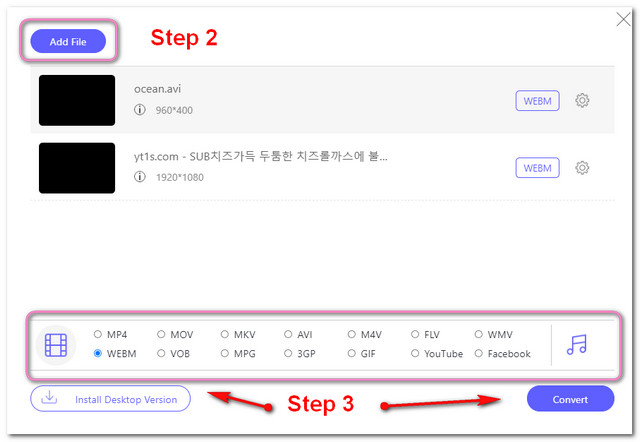
Βήμα 4Επιλέξτε Προορισμός αρχείων
Αφού κάνετε κλικ στο Μετατρέπω κουμπί, θα κατευθυνθείτε στον χώρο αποθήκευσης του υπολογιστή σας όπου θα επιλέξετε τον φάκελο που προτιμάτε για να αποθηκεύσετε τα αρχεία που έχουν μετατραπεί.
Βήμα 5Περιμένετε να τελειώσει
Αυτή είναι μια γρήγορη διαδικασία, επομένως θα χρειαστούν μόνο δευτερόλεπτα για να ολοκληρωθεί. Επομένως, μετά την ολοκλήρωση ελέγξτε τον φάκελο που έχετε επιλέξει διαφορετικά, κάντε κλικ στο Εικόνα φακέλου για να δείτε την τοποθεσία.
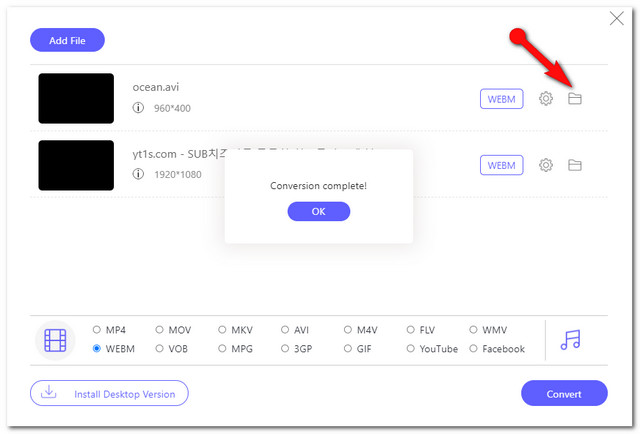
- Με ενσωματωμένες ρυθμίσεις.
- Εξαιρετικά γρήγορη διαδικασία μετατροπής.
- Απεριόριστο μέγεθος αρχείου για μετατροπή.
- Χωρίς υδατογράφημα και ADS.
- Σε αντίθεση με την έκδοση με δυνατότητα λήψης, έχει λιγότερα χαρακτηριστικά.
VLC Media Player
Το VLC είναι ένα άλλο εργαλείο που θα σας επιτρέψει να μετατρέψετε το AVI σε WEBM εντελώς δωρεάν. Καθώς είναι γνωστό ότι είναι media player, αυτό το εργαλείο ήταν επίσης πολύ ευέλικτο στην παροχή λύσεων μετατροπής. Δεδομένου ότι χρησιμοποιείται συνήθως για την αναπαραγωγή αρχείων, η διαδικασία μετατροπής μπορεί να σας προκαλέσει λίγη σύγχυση στην αρχή. Παρακάτω είναι τα απλοποιημένα βήματα που πρέπει να ακολουθήσετε μετατρέψτε το AVI σε WEBM.
Βήμα 1Εκκινήστε το VLC player σας. Κάτω από Μεσο ΜΑΖΙΚΗΣ ΕΝΗΜΕΡΩΣΗΣ επιλέγω Μετατροπή / Αποθήκευση, κάντε κλικ στο Προσθήκη κουμπί για να ανεβάσετε το αρχείο AVI και, στη συνέχεια, κάντε κλικ Μετατροπή / Αποθήκευση πάλι.
Βήμα 2Δίπλα στο Προφίλ επιλέξτε WEBM και μετά κάντε κλικ στο Ξεφυλλίζω κουμπί για να επιλέξετε το αρχείο προορισμού σας.
Βήμα 3Κάντε κλικ στο Αρχή κουμπί για να ξεκινήσει η μετατροπή. Περιμένετε να ολοκληρωθεί η διαδικασία μετατροπής και, στη συνέχεια, ελέγξτε τον επιλεγμένο χώρο αποθήκευσης.
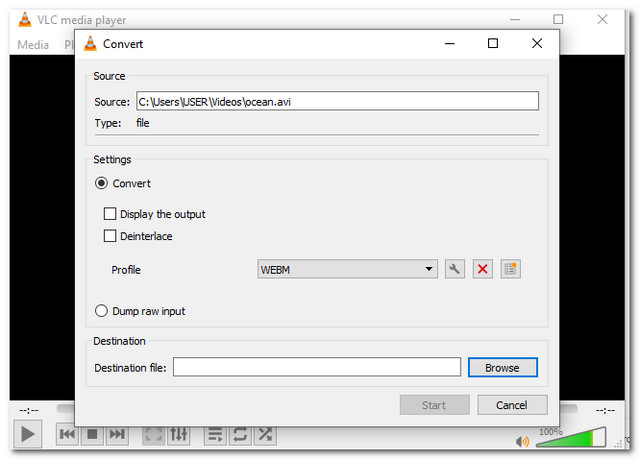
- Εύκαμπτος.
- Εντελώς δωρεάν.
- Η διεπαφή μετατροπής προκαλεί σύγχυση.
- Με πολλά κουμπιά για εξοικείωση.
Μέρος 2. Επαγγελματικός τρόπος μετατροπής AVI σε WEBM
Μετατροπέας βίντεο AVAide, η έκδοση λογισμικού του κορυφαίου 1 διαδικτυακού εργαλείου, είναι ο πιο επαγγελματικός μετατροπέας AVI σε WEBM για λήψη. Αυτό το καταπληκτικό λογισμικό προσφέρει 300+ μορφές για να διαλέξετε. Επιπλέον, διαθέτει πολλαπλές λειτουργίες όπου μπορείτε να συμπιέσετε και να βελτιώσετε τα αρχεία βίντεο. Επιπλέον, οι λειτουργίες Εργαλειοθήκη, Δημιουργία Ταινιών, Δημιουργία Κολάζ βίντεο και Μετατροπή DVD δίνουν επίσης γεύση στο λογισμικό. Δημιουργήστε εκπληκτική απόδοση με τον πιο ομαλό τρόπο και ζήστε μια 30 φορές ταχύτερη διαδικασία μετατροπής με αυτό το βραβευμένο λογισμικό. Δώστε του μια ευκαιρία ακολουθώντας τα παρακάτω βήματα.
Βήμα 1Πρέπει να κάνετε λήψη και εγκατάσταση
Εγκαταστήστε το λογισμικό στον υπολογιστή σας που βασίζεται σε Windows ή MAC. Κάντε κλικ στο κουμπί λήψης παρακάτω.

δοκιμάστε το Για Windows 7 ή νεότερη έκδοση
 Ασφαλής λήψη
Ασφαλής λήψη
δοκιμάστε το Για Mac OS X 10.13 ή νεότερη έκδοση
 Ασφαλής λήψη
Ασφαλής λήψηΒήμα 2Ανεβάστε τα αρχεία σας
Κάντε κλικ στο Πρόσθεσε αρχεία κουμπί που βρίσκεται στο επάνω αριστερό μέρος της διεπαφής, για να μετατρέψετε το AVI σε WEBM, εισάγετε ένα αρχείο AVI. Μπορείτε επίσης να σύρετε τα αρχεία σας απευθείας στη διεπαφή για να το κάνετε.
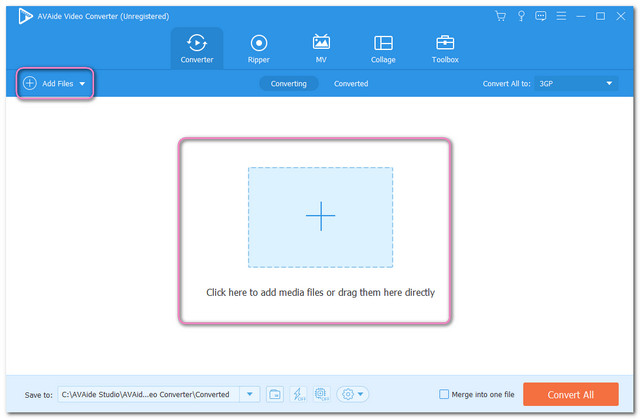
Βήμα 3Ρύθμιση της εξόδου
Προκαθορίστε τα αρχεία σας στο WEBM κάνοντας κλικ στο Μετατροπή όλων σε κουμπί στο επάνω δεξιό μέρος. Διαφορετικά, εάν προτιμάτε μεμονωμένες ρυθμίσεις για κάθε αρχείο, κάντε κλικ στο Βέλος αντί για το κουμπί στην ουρά του αρχείου.
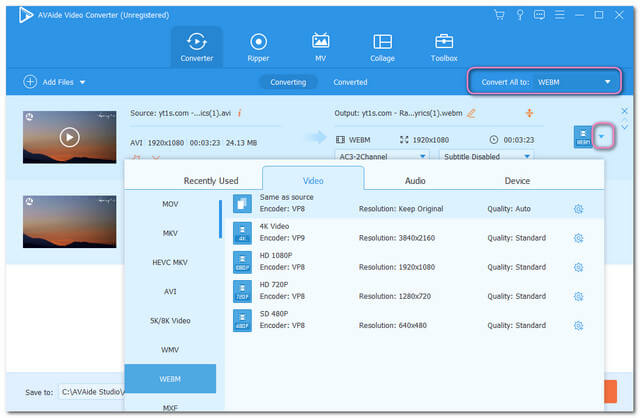
Βήμα 4Ξεκινήστε τη Μετατροπή
Όταν όλα τα αρχεία είναι ήδη εξοπλισμένα, πατήστε το Μετατροπή όλων κουμπί που βρίσκεται στο κάτω δεξιό μέρος της διεπαφής.
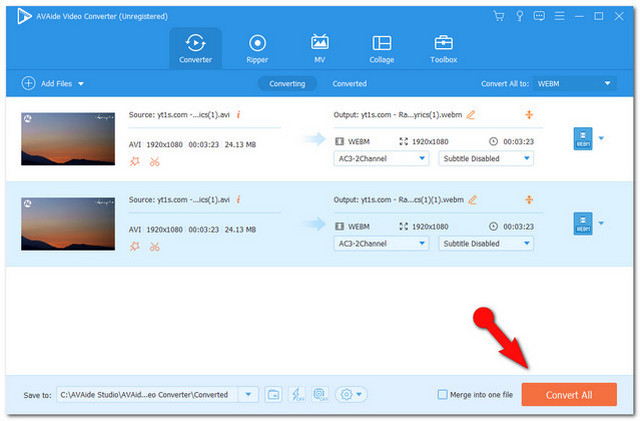
Βήμα 5Ελέγξτε τα Ολοκληρωμένα Αρχεία
Για να δείτε τα ολοκληρωμένα αρχεία, δείτε το Εχει μετατραπεί τμήμα. Για να τα εντοπίσετε στον υπολογιστή σας, μπορείτε να κάνετε κλικ στο Εικόνα φακέλου.
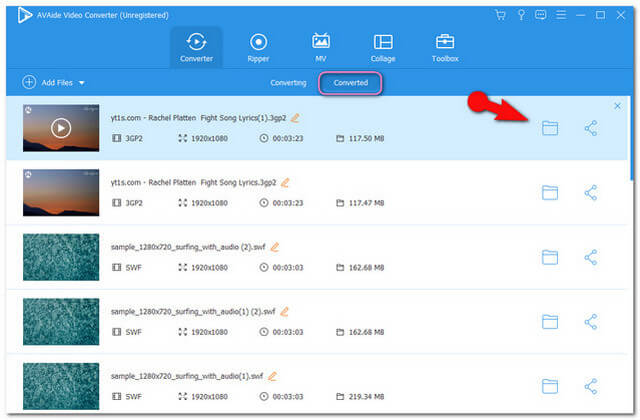
Μέρος 3. AVI VS. WEBM
Τι είναι το AVI;
Το Audio Video Interleave γνωστό και ως AVI είναι ένα κοντέινερ αρχείων πολυμέσων. Έχει χαρακτηριστεί ως μία από τις πιο δημοφιλείς μορφές δίπλα στο MP4, λόγω του ότι περιέχει αρχεία βίντεο και ήχου υψηλής ποιότητας αλλά συμπιεσμένα. Ωστόσο, ορισμένες συσκευές δεν υποστηρίζουν AVI, ιδιαίτερα τα προϊόντα της Apple. Επομένως, για να αναπαράγετε ένα αρχείο AVI στο iPhone σας, πρέπει πρώτα να το μετατρέψετε.
Τι είναι το WebM;
Το Web Media Format ή WebM είναι επίσης ένα κοντέινερ αρχείων βίντεο και ήχου που συνιστάται ιδιαίτερα για ροή βίντεο. Αυτή η μορφή αρχείου υποστηρίζεται από ιστότοπους ροής HTML5 όπως το YouTube. Επιπλέον, είναι μια ανοιχτή μορφή που περιέχει επίσης εξαιρετική ποιότητα βίντεο.
Ακολουθεί ένας σύντομος συγκριτικός πίνακας AVI και WeBm για να σας δώσουμε πρόσθετες πληροφορίες.
- Αρχική έκδοση
- Προγραμματιστής
- Επέκταση ονόματος αρχείου
- Μέγεθος αρχείου
- Δοχείο για
- Ποιότητα βίντεο
| AVI | WebM |
| Νοέμβριος 1992 | Μάιος 2010 |
| Microsoft | Πριν: Xiph, On2, Matroska Τώρα: Google |
| .avi | .webm |
| Ανάλογα με το αρχείο | Μικρότερος |
| Βίντεο, Ήχος (DivX, XviD) | Βίντεο: AV1, VP8, VP9 Ήχος: Vorbis και/ή Opus |
| Υψηλός | Υψηλός |
Μέρος 4. Συχνές ερωτήσεις σχετικά με το AVI και το WEBM
Μπορώ να μετατρέψω το WebM σε MP4;
Ναι, μπορείτε να το WebM σε MP4 ή σε άλλες μορφές που στοχεύετε με αυτό Μετατροπέας βίντεο AVAide. Χρησιμοποιήστε αυτόν τον μετατροπέα για να επιτύχετε μια ασφαλή, ομαλή και γρήγορη λύση μετατροπής.
Μπορώ να αναπαράγω ένα αρχείο AVI στην τηλεόρασή μου Samsung;
Όχι, δεν ήταν δυνατή η αναπαραγωγή ενός αρχείου AVI απευθείας στην τηλεόραση Samsung. Ωστόσο, χρησιμοποιώντας Μετατροπέας βίντεο AVAide, μπορείτε να μετατρέψετε ένα αρχείο AVI σε μορφή που ταιριάζει στην τηλεόρασή σας. Αυτό το εργαλείο λογισμικού δεν είναι μόνο καλό για Samsung TV, αλλά είναι επίσης καλό με LG, Sonny και Panasonic.
Είναι το WeBM μικρότερο από το MP4;
Τόσο το MP4 όσο και το WeBM έχουν μικρά μεγέθη που περιέχουν βίντεο υψηλής ποιότητας. Ωστόσο, το αρχείο WebM περιέχει λίγο μικρότερο μέγεθος από το MP4.
Το να έχετε έναν αξιόπιστο σύντροφο για να κάνει την εργασία μετατροπής σας είναι απαραίτητη. Επομένως, αυτό το άρθρο σας έχει δώσει μερικές επιλογές για να καλύψετε τις ανάγκες σας. Το μόνο που έχετε να κάνετε είναι να επιλέξετε το καλύτερο εργαλείο που θα μπορούσε να ικανοποιήσει τις απαιτήσεις σας. Συνοψίζοντας, το AVAide Video Converter μας είχε προσφέρει μια πολύ αξιοσημείωτη υπηρεσία ενώ κάναμε τη δοκιμή. Ελπίζουμε να μοιραστούμε μαζί σας την καλή ατμόσφαιρα, οπότε κατεβάστε το και ζήστε την κυριαρχία του.
Η πλήρης εργαλειοθήκη βίντεο που υποστηρίζει 350+ μορφές για μετατροπή σε ποιότητα χωρίς απώλειες.




